|

Guia do usuário
|
|
Solução de problemas/Problemas na impressão e na cópia
Problemas de qualidade de impressão
 Formação de faixas na horizontal
Formação de faixas na horizontal
 Formação de faixas ou desalinhamento na vertical
Formação de faixas ou desalinhamento na vertical
 Cores incorretas ou faltando
Cores incorretas ou faltando
 Impressão embaçada ou manchada
Impressão embaçada ou manchada
 A qualidade da impressão não melhora depois da limpeza do cabeçote
A qualidade da impressão não melhora depois da limpeza do cabeçote
Caso esteja tendo problemas de qualidade da impressão, execute primeiro uma . Em seguida, compare a impressão de teste com as ilustrações abaixo. Clique no texto abaixo da ilustração que mais se pareça com a impressão.
Formação de faixas na horizontal
Tente uma ou mais soluções a seguir:
- Verifique se o lado de impressão do papel está virado para cima no alimentador de folhas.
- Execute o utilitário Limpeza das Cabeças para limpar os jatos que possam estar obstruídos. Consulte "Limpeza do cabeçote de impressão" no Guia de referência rápida.
-
Apague todas as configurações personalizadas e selecione a configuração
Texto e imagem em Qualidade de impressão no menu Principal
do software da impressora (Windows) ou selecione a configuração
Automático em Modo na caixa de diálogo Imprimir (Macintosh).
- Verifique se o Tipo de papel selecionado no software da impressora é adequado ao tipo de papel colocado no equipamento.

[Início]
Formação de faixas ou desalinhamento na vertical
Tente uma ou mais soluções a seguir:
- Verifique se o lado de impressão do papel está virado para cima no alimentador de folhas.
- Desmarque a caixa de seleção Velocidade na caixa de diálogo Avançado.
-
Execute o utilitário Limpeza das Cabeças para limpar os jatos
que possam estar obstruídos. Consulte "Limpeza do cabeçote
de impressão" no Guia de referência rápida.
- Verifique se o Tipo de papel selecionado no software da impressora é adequado ao tipo de papel colocado no equipamento.

[Início]
Cores incorretas ou faltando
Tente uma ou mais soluções a seguir:
- Quando Rascunho é selecionado como a configuração de Qualidade de impressão no menu Principal do software da impressora (Windows), como a configuração de Qualidade de impressão na caixa de diálogo Avançado (Mac OS 9), ou como a configuração de Qualidade de impressão na caixa de diálogo Imprimir em Definições de Impressão (Mac OS X), outras cores de tinta serão misturadas com o preto para criar uma impressão mesmo se imprimindo um documento preto-e-branco. Caso não esteja satisfeito com os resultados da impressão, selecione uma opção diferente de Rascunho.
- Altere a configuração de Cor no software da impressora para Cor.
- Ajuste as configurações de cores no aplicativo ou na caixa de diálogo Avançado do software da impressora.
- Execute o utilitário Limpeza das Cabeças. Consulte "Limpeza do cabeçote de impressão" no Guia de referência rápida.
Se as cores ainda estiverem incorretas, substitua o cartucho de tinta colorido.
Se o problema persistir, substitua o cartucho de tinta preta. Consulte "Substituição
de cartuchos de tinta" no Guia de referência rápida.
- Não utilize cartuchos de tinta além da data de validade impressa na embalagem. Além disso, se este produto não for usado por um longo período, substitua os cartuchos. Consulte Substituição de cartuchos de tinta vazios.

[Início]
Impressão embaçada ou manchada
Tente uma ou mais soluções a seguir:
- Verifique se está utilizando o driver correto para este equipamento.
- Verifique se o produto está sobre uma superfície plana, estável e maior que sua base em todas as direções. Este produto não funciona corretamente se estiver inclinado.
- Verifique se o papel não está danificado, sujo ou é muito velho. Além disso, verifique se o lado de impressão do papel está virado para cima no alimentador de folhas.
- Verifique se o papel está seco e se a área de impressão está virada para cima. Além disso, verifique se está usando um tipo de papel aceitável. Consulte Papel.
-
Apague todas as configurações personalizadas e selecione a configuração
Texto e imagem em Qualidade de impressão no menu Principal
do software da impressora (Windows) ou selecione a configuração
Automático em Modo na caixa de diálogo Imprimir (Macintosh).
- Se o papel estiver enrolado na direção do lado de impressão, estique-o ou curve-o para o lado oposto.
- Ajuste a alavanca para a posição
 e verifique se a configuração de Tipo de papel do driver está correta. Continue a imprimir mesmo se um alerta aparecer na tela quando ajustar a alavanca para a posição
e verifique se a configuração de Tipo de papel do driver está correta. Continue a imprimir mesmo se um alerta aparecer na tela quando ajustar a alavanca para a posição  .
.
- Se for imprimir em Epson Photo Quality Ink Jet Paper, selecione uma configuração diferente de Foto de alta qualidade em Qualidade de impressão no menu Principal do software da impressora ou na caixa de diálogo Avançado (Windows) ou mova o controle deslizante para Velocidade quando Automático estiver selecionado em Modo na caixa de diálogo Imprimir (Macintosh).
- Retire folha por folha da bandeja de saída após a impressão.
- Se estiver imprimindo em mídia brilhante, coloque uma folha de suporte (ou uma folha de papel comum) sob a pilha. Ou coloque uma folha de cada vez.
- Não toque ou deixe que alguma coisa entre em contato com o lado impresso do papel com o acabamento brilhante. Depois da impressão, os documentos impressos em papel brilhante não devem ser manipulados por algumas horas para deixar a tinta secar.
-
Execute o utilitário Limpeza das Cabeças. Consulte "Limpeza
do cabeçote de impressão" no Guia de referência
rápida.
- Faça várias cópias sem colocar um documento sobre a mesa de documentos. Se o problema persistir, é possível que a tinta tenha vazado dentro do produto, limpe a parte interna deste produto com um pano macio e limpo.
 |  | Advertência: |
 |  | | Cuidado para não tocar as engrenagens internas.
|
|
 |  | Cuidado: |
 |  | | Cuidado para não limpar o eixo do carro.
|
|

[Início]
A qualidade da impressão não melhora depois da limpeza do cabeçote
Se a qualidade da impressão permanecer ruim mesmo depois da limpeza e do alinhamento dos cabeçotes, um ou mais cartuchos de impressão podem estar velhos ou danificados e deverão ser substituídos.
Para substituir o cartucho de tinta antes de o Status Monitor notificar que o cartucho está vazio, consulte Substituição de cartuchos de tinta vazios.

[Início]
| Version 1.00E, Copyright © 2003, SEIKO EPSON CORPORATION |

Formação de faixas na horizontal
Formação de faixas ou desalinhamento na vertical
Cores incorretas ou faltando
Impressão embaçada ou manchada
A qualidade da impressão não melhora depois da limpeza do cabeçote
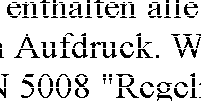
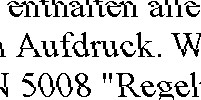




 e verifique se a configuração de Tipo de papel do driver está correta. Continue a imprimir mesmo se um alerta aparecer na tela quando ajustar a alavanca para a posição
e verifique se a configuração de Tipo de papel do driver está correta. Continue a imprimir mesmo se um alerta aparecer na tela quando ajustar a alavanca para a posição  .
.